Löschen gescannter Daten auf der Speicherkarte
Sie können gescannte Daten auf der Speicherkarte mithilfe des Bedienfelds löschen.
-
Legen Sie das Originaldokument auf die Auflagefläche oder in den ADF.
-
Wählen Sie
 Scannen (Scan) im Bildschirm HOME aus.
Scannen (Scan) im Bildschirm HOME aus.Der Bildschirm zur Auswahl des Mediums, auf das Sie Daten speichern möchten, wird angezeigt.
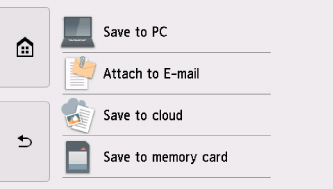
-
Setzen Sie die Speicherkarte in den Kartensteckplatz ein.
 Hinweis
Hinweis-
Wenn Sie die Speicherkarte einsetzen, bevor Sie im Bildschirm HOME die Option Scannen (Scan) ausgewählt haben, wird der Bildschirm zur Fotoauswahl in Fotodruck auswählen (Select photo print) geöffnet.
Wenn sowohl Foto- als auch PDF-Dateien auf der Speicherkarte gespeichert sind, wird der Bestätigungsbildschirm mit der Aufforderung zur Auswahl der zu druckenden Datei angezeigt.
Berühren Sie die Taste HOME, um den Bildschirm HOME aufzurufen.
-
-
Wählen Sie
 Auf Speicherkarte speichern (Save to memory card) aus.
Auf Speicherkarte speichern (Save to memory card) aus. -
Wählen Sie
 Gespeich. Daten löschen (Delete saved data) aus.
Gespeich. Daten löschen (Delete saved data) aus.Die Liste der gescannten Daten wird angezeigt.
-
Wählen Sie die zu löschenden Daten aus.
- Liste der Dateinamen
-
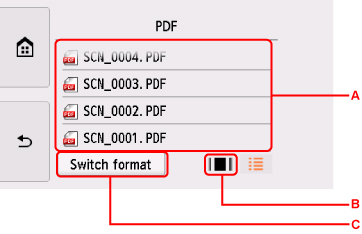
- Vorschaubildschirm
-
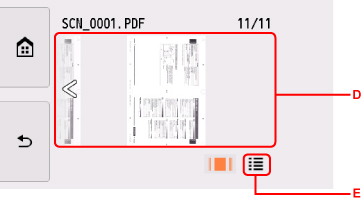
-
Wischen Sie nach oben bzw. unten, um den Dateinamen anzuzeigen, und wählen Sie dann die zu löschenden Daten aus.
Wenn das Format für die PDF-Daten ausgewählt wird, ist auf dem Touchscreen nur die erste Seite der PDF-Daten zu sehen.
-
Wählen Sie dies aus, um den Vorschaubildschirm anzuzeigen.
Wenn das Format für die PDF-Daten ausgewählt wird, ist auf dem Touchscreen nur die erste Seite der PDF-Daten zu sehen.
-
Wählen Sie dies aus, um den auf dem Touchscreen angezeigten Dateityp zu ändern.
-
Wischen Sie hierüber, um die Daten anzuzeigen, und wählen Sie die zu löschenden Daten aus.
-
Wählen Sie dies aus, um die Liste mit Dateinamen anzuzeigen.
-
Wählen Sie im Bestätigungsbildschirm Ja (Yes) aus.
Die Datei wird vom Drucker gelöscht.

